|
On
commence
1.
Öffne das Bild: fond 'steampunk_9_fond''/ Hintergrundebene umwandeln = Raster
1
2.
Ebenen- Duplizieren
Bild _Frei drehen 90° links
3.
Effekte - 3D Effekte-Schlagschatten 1/1/100/40
schwarz
4. Effekte -
Plugins Toadies -What are you 20/20 .Wiederholen Sie zweimal
5. Wiederholung:
Effekte - 3D Effekte-Schlagschatten 1/1/100/40
schwarz
Aktiviere die untere Ebene der Ebenenpalette (le raster 1 )
6. Effekte-Plugins
Cybia- Screenworks/ Aged Mosaic .Mit den Standardeinstellungen
7.Aktiviere die obere Ebene der Ebenenpalette .Ebenen- Einbinden- Nach unten zusammenfassen
8.
Ebenen- Duplizieren
9. Anpassen -Bildschärfe verringern-Strahlenförmige Unschärfe:
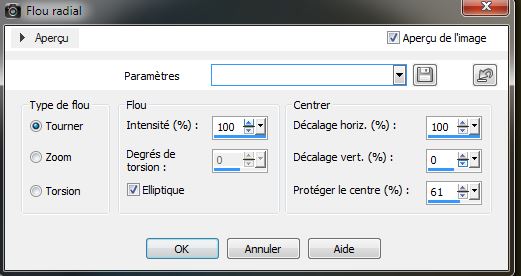
10. Effekte
- Kanteneffekte - Stark nachzeignen
11. Ebenen- Duplizieren /Bild-Vertikal spiegeln-Reduziere die Deckfähigkeit auf 50% / Ebenen- Einbinden- Nach unten zusammenfassen (Umbenennen in Raster 2)
12. Anpassen- Schärfe-Stark scharfzeignen. Wiederholen Sie 2x
13.
Materialeigenschaften: Vordergrundfarbe auf :
#15696d Hintergrundfarbe auf: #a68f2b
Erstellen Sie ein Vordergrund-Hintergrund Farbverlauf (Linear ) mit diesen Einstellungen:
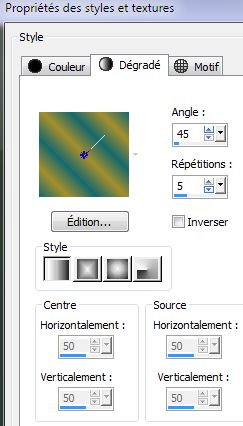
14.Ebenen-Neue Rasterebene
15.
Auswahl- Auswahl laden/speichern - Auswahl laden aus Datei und wähle Auswahl: ''steampunk_9_1''/ Aktivieren Sie Ihr Farbverlaufswerkzeug und fülle die Auswahl mit dem Farbverlauf
16. Effekte
-Plugins Cybia --ScreenWorks- Chain link- Mit den Standardeinstellungen
3D Effekte-3D Effekte- Schlagschatten (Mit den gleichen Einstellungen)
17.
Auswahl- Auswahl aufheben
18. Effekte-
Plugins VM Distorsion /Circulator II
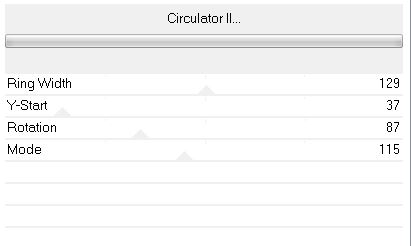
19. Effekte-Plugins
Mura's Meister -perspective Tilling
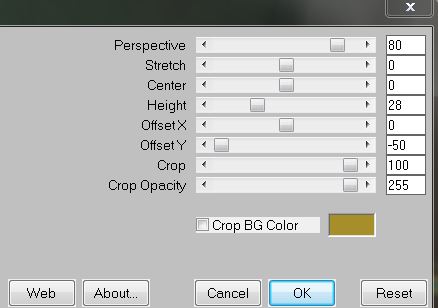
Wiederholen Sie :
Effekte-Plugins
Mura's Meister -perspective Tilling
20.
Auswahl- Auswahl laden/speichern - Auswahl laden aus Datei und wähle Auswahl: ''steampunk_9_2''
/ Delete
21.Ebenen-Neue Rasterebene /Aktivieren Sie Ihr Farbverlaufswerkzeug und füllen Sie die Auswahl mit: #a68f2b
22.
Anpassen-Bildschärfe verringern- Gaußscher Weichzeichner: Bereich: 100
23.
Auswahl-Ändern- Verkleinern mit 8 pixels /
Aktivieren Sie Ihr Farbverlaufswerkzeug und füllen Sie die Auswahl mit: #a68f2b
24.
Anpassen-Bildschärfe verringern- Gaußscher Weichzeichner: Bereich: 55
25. Effekte-
3D Effekte-Schlagschatten
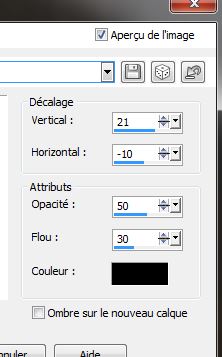
26.
Auswahl- Auswahl aufheben
27.
Wiederholen Sie: Effekte-
3D Effekte-Schlagschatten
28. Öffne die Tube ''steapunk_9_attaches'' - Bearbeiten-Kopieren-Bearbeiten als neue Ebene einfügen. (nicht mehr verschieben)
29. Effekte-
Verzerrungseffekte -Verzerren
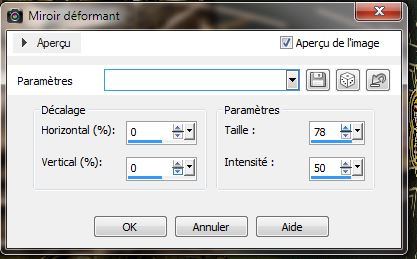
30. Effekte- Kanteneffekte- Stark nachzeignen
31. Effekte
- 3D Effekte-Schlagschatten-mit den Standardeinstellungen
32. Öffne die Tube ''KrysSteaampunk-14-02-14-020'' /Bild- Größe ändern 70%- Bearbeiten- Kopieren- Bearbeiten- Als neue Ebenen einfügen und verschiebe die Tube an ihre Platz
33 Ebenen- Neue Rasterebene
34.
Auswahl- Auswahl laden/speichern - Auswahl laden aus Datei und wähle Auswahl: ''steampunk_9_3 '' / Aktivieren Sie Ihr Farbverlaufswerkzeug füllen Sie die Auswahl mit : #f9eeaf
35.
Auswahl- Auswahl aufheben
36.Effekte-
Verzerrungseffekte -Verzerren
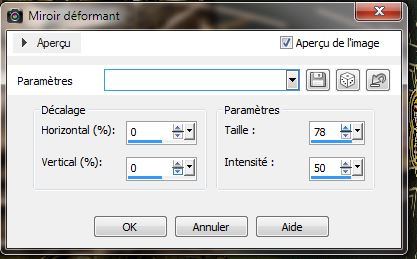
37. Aktiviere Freihandauswahl: Punkt zu Punkt- Wählen Sie diesen Abschnitt, wie im Beispiel unten gezeigt und Delete
Dies ist das Ergebnis
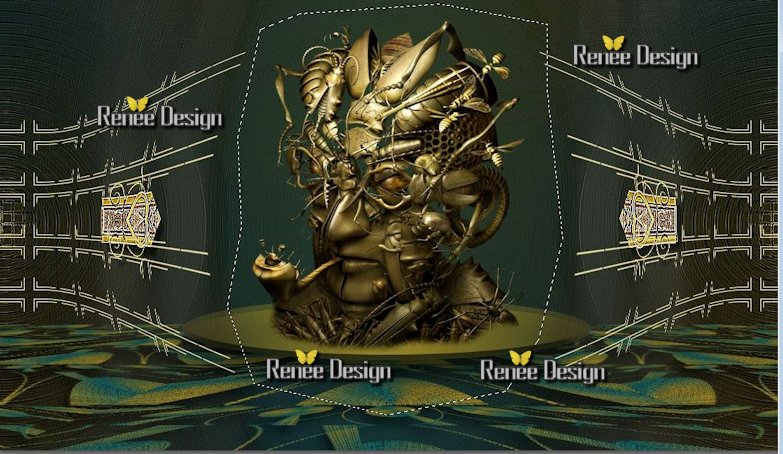 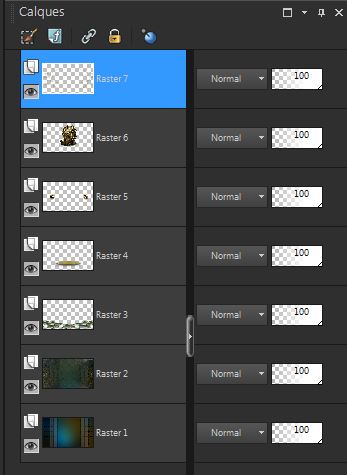
38.
Auswahl- Auswahl aufheben
39. Öffne die Tube ''steampunk_9_billes '' /Bearbeiten-Kopieren-Bearbeiten als neue Ebene einfügen und verschiebe nach links
40.
Ebenen- Duplizieren
41.
Bild- Vertikal spiegeln
42.
Ebenen- Einbinden- nach unten zusammenfassen
43.Ebenen-Neue Rasterebene /Aktivieren Sie Ihr Farbverlaufswerkzeug füllen Sie die Ebene mit :
#f9eeaf
44. Ebenen- Neue Maskenebene aus Bild /Öffne Maske:
''102-masc.jpg''

45. Ebenen- Einbinden- Gruppe zusammenfassen
46. Effekte-
Plugins AP Line Silverling
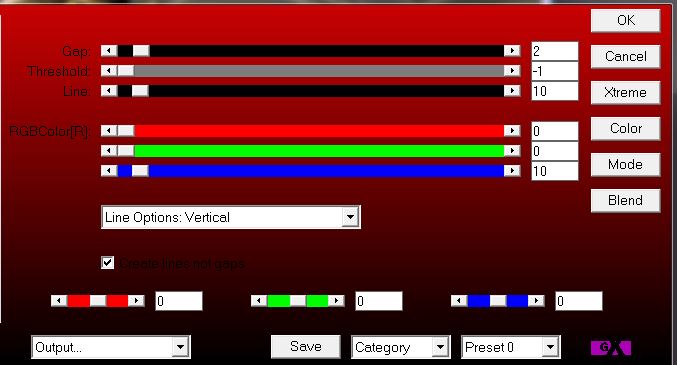
Reduziere die Deckfähigkeit auf : 53%
47.Ebenen-Anordnen-2x nach unten verschieben
So sieht die Ebenenpalette jetzt aus
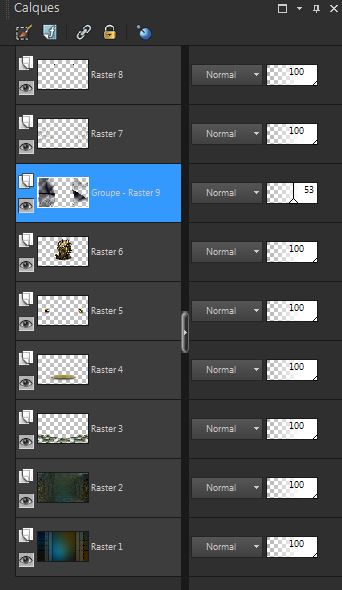
Aktiviere die obere Ebene in der Ebenenpalette
48.Ebenen-Neue Rasterebene
49.
Auswahl- Auswahl laden/speichern - Auswahl laden aus Datei und wähle Auswahl: ''steampunk_9_4"
50. Ändern Sie die Deckfähigkeit Ihren Farbfüllungswerkzeug auf : 65%
.Aktivieren Sie Ihr Farbverlaufswerkzeug und füllen Sie die Auswahl mit weiß
51. Effekte-Textureffekte- Jalousi
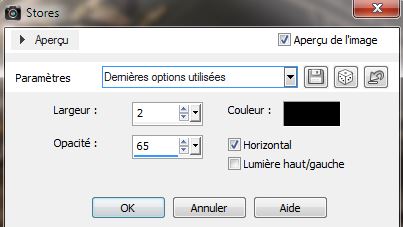
52.
Auswahl-Auswahl aufheben
53. Öffne die Tube ''jumelle'' - Bearbeiten- Kopieren- Bearbeiten- Als neue Ebenen einfügen und verschiebe die Tube an ihre Platz
54. Ebenen-Einbinden-Sichtbare zusammenfassen
55. Öffne diese Tuben ''steampunk_9_insect_vert '' et
''steampunk_9_insect_vert 2''/ Als neue Ebenen einfügen und verschiebe die Tube an ihre Platz
(Wenn Sie den weißen Rand an der Tuben entfernen möchten
gehen sie auf Werkzeug (e) - Unterbelichtungspinsel - Weichzeichnen
und entfernen Sie den weißen Rand )
56.
Ebenen-Einbinden-Sichtbare zusammenfassen
57. Bearbeiten- Kopieren
58. Bild-Rand hinzufügen mit: 2 pixels schwarz
59. Bild-Rand hinzufügen mit: 2pixels farbe #818e09
60. Bild-Rand hinzufügen mit: 2
pixels schwarz
61. Bild-Rand hinzufügen mit: 45 pixels weiß/ Aktivieren Sie Ihren Zauberstab: Klicken Sie in den Rand mit 45 pixels
62.
Bearbeiten -In eine Auswahl einfügen
63.Anpassen-Bildschärfe verringern- Gaußscher Weichzeichner: Bereich: 45
64.
Effekte -Plugins Unlimited - factory Gallery G /Panel strips
31/ 132/70
65.
Effekte -Plugins Unlimited - factory Gallery G/ Double image
21
66.
Auswahl- Umkehren
67. Effekte
- 3D Effekte-Schlagschatten 10/ -10 /65 /15 schwarz
68.
Auswahl- Auswahl aufheben
69. Öffne die Tube Text .Bearbeiten-Kopieren-Bearbeiten als neue Ebene einfügen und verschiebe die Tube an ihre Platz .Oder schreiben Sie Ihren eigenen Text
70. Bild-Rand hinzufügen mit: 5
pixels schwarz
71. Bild- Größe ändern 1015 pixels Breite
Ich hoffe Sie hatten Spaß mit dieser Lektion
Renée
Geschrieben am 18/02/2014
Ausgabe
am 21/02/2014
*
Jede Ähnlichkeit mit anderen Lektionen ist rein zufällig.
*
Vergessen Sie nicht unsere Übersetzer /Tubers/ Skript-Verfasser zu bedanken für alle Arbeit hinter den Kulissen:
Danke schön Renée |